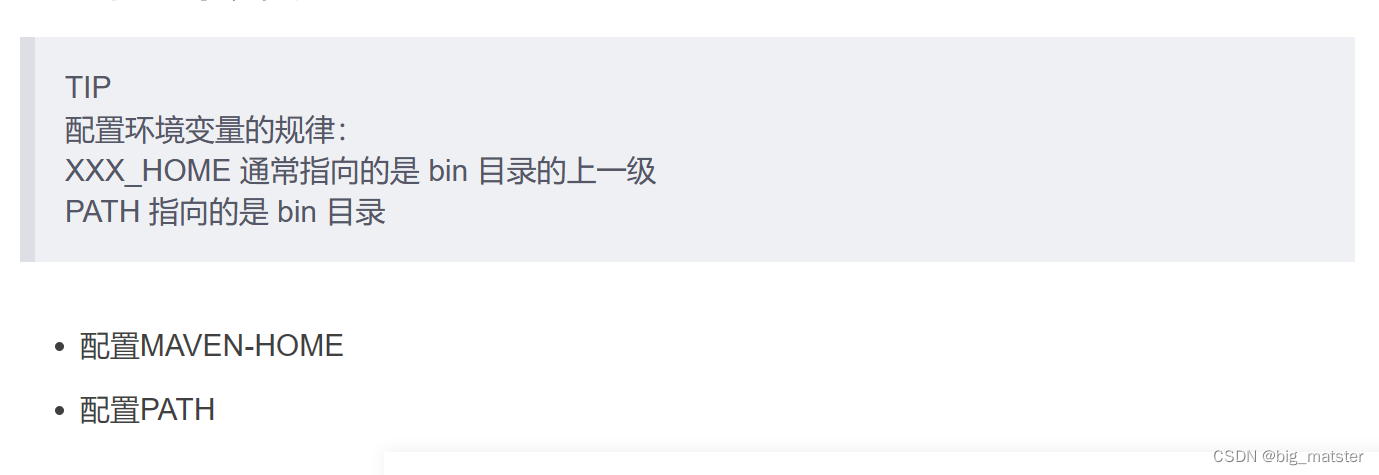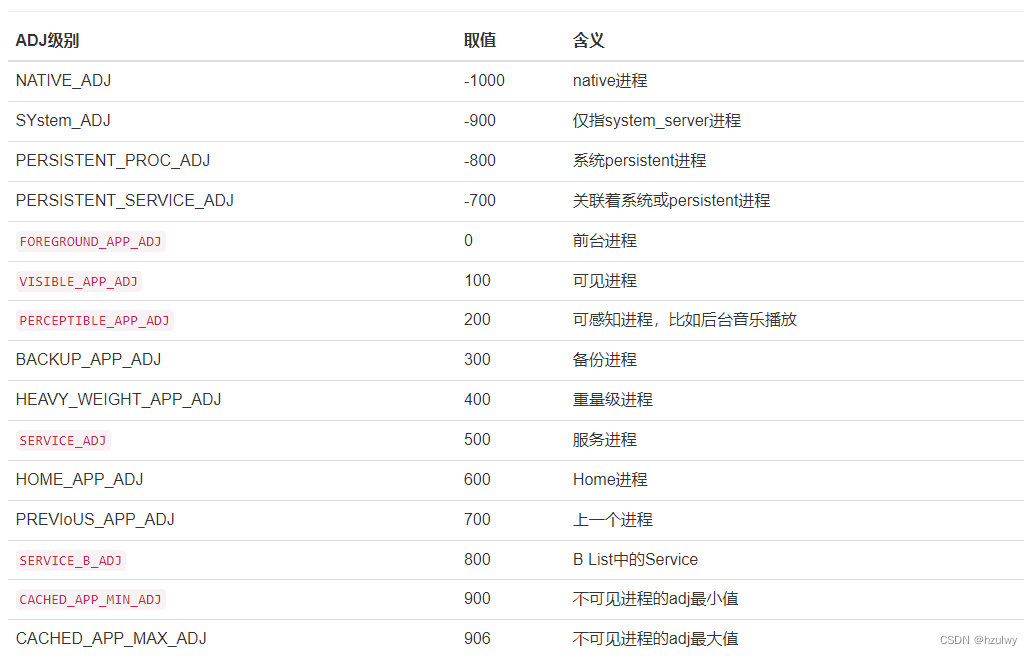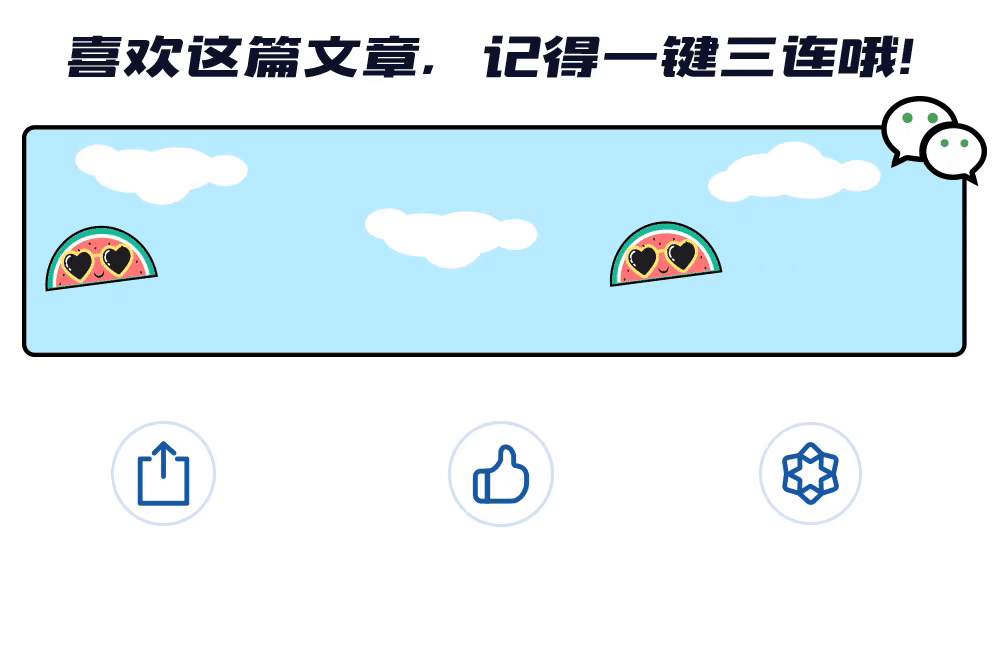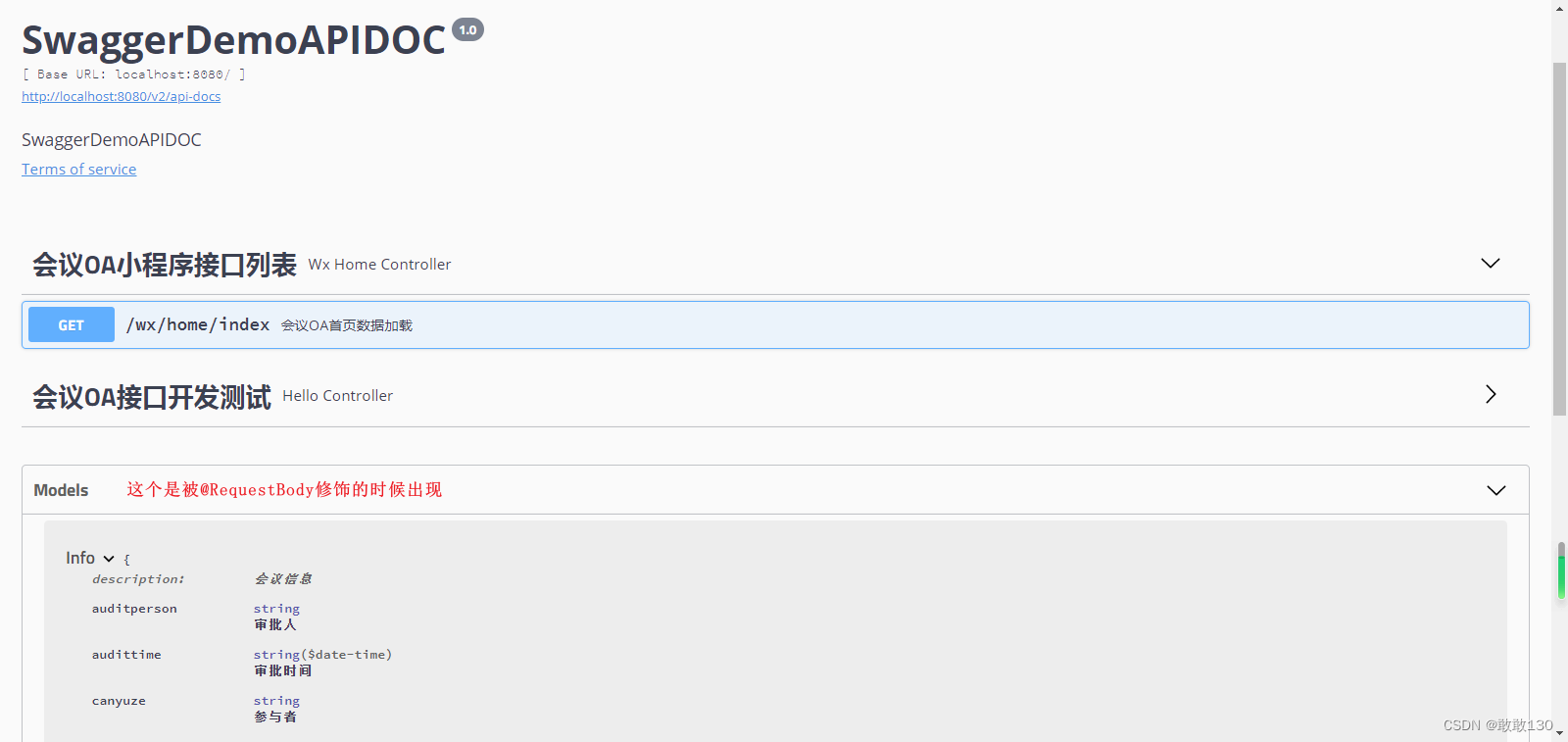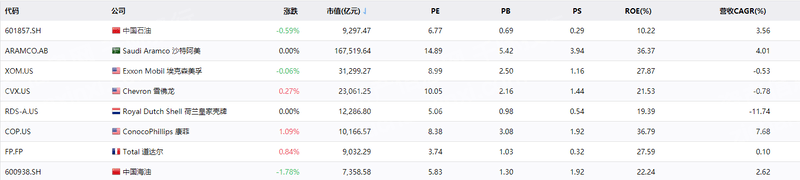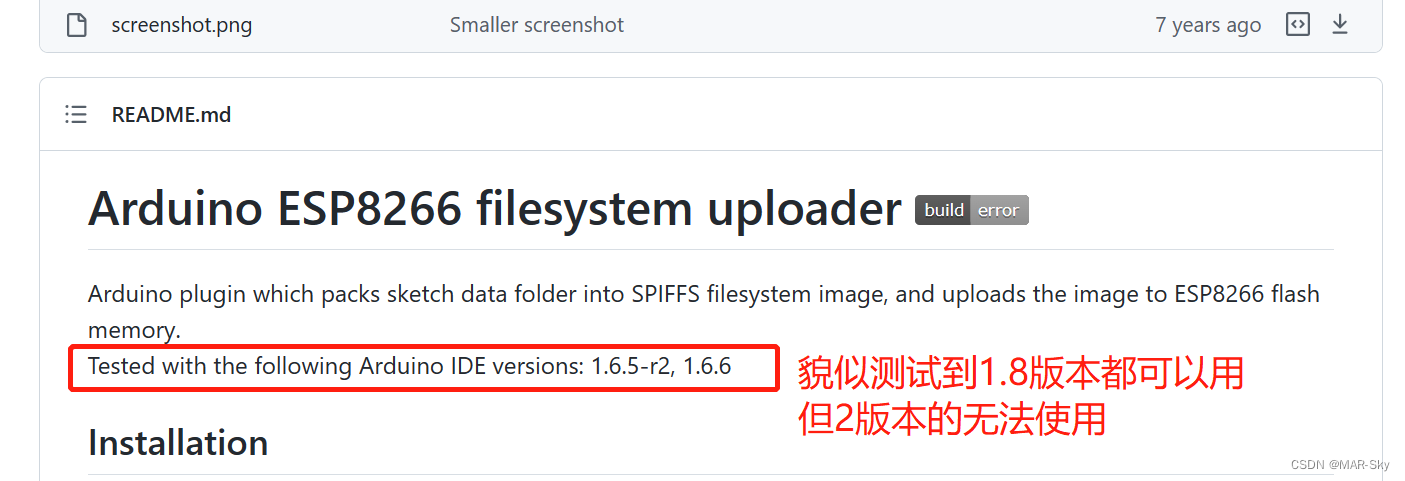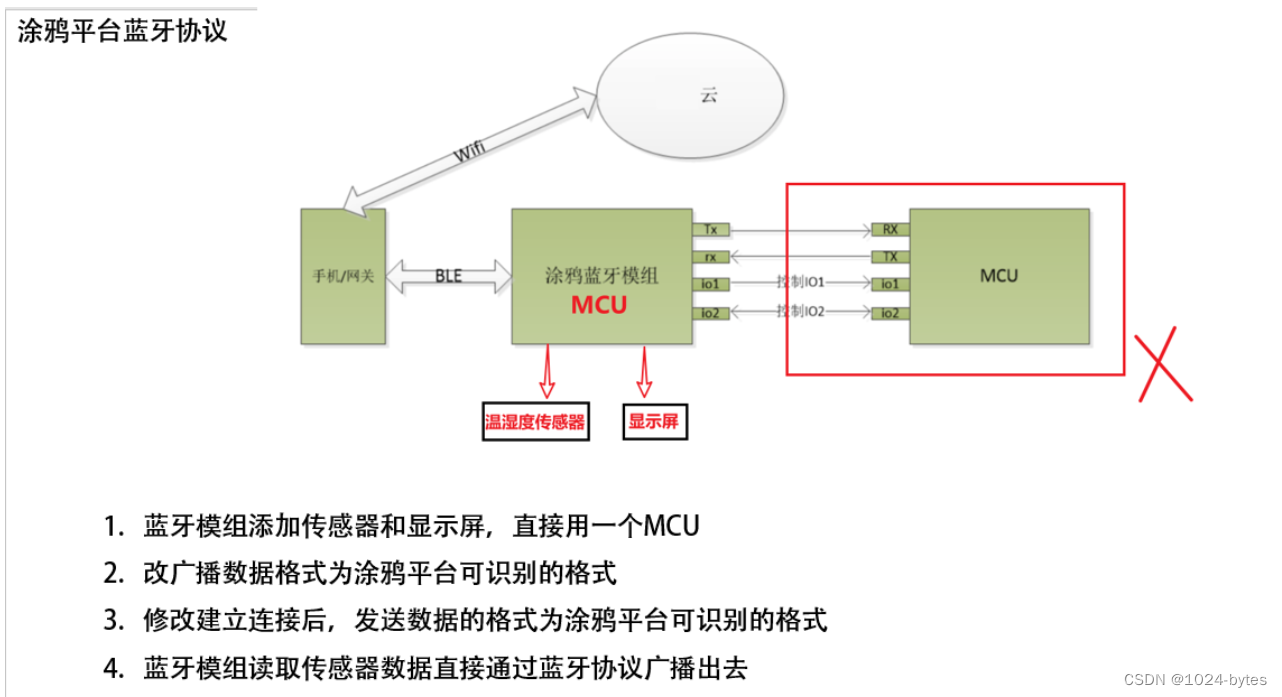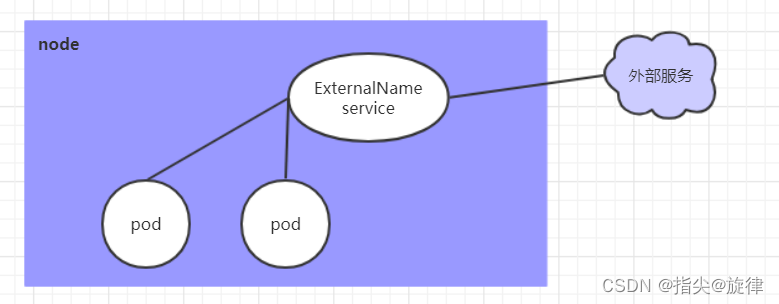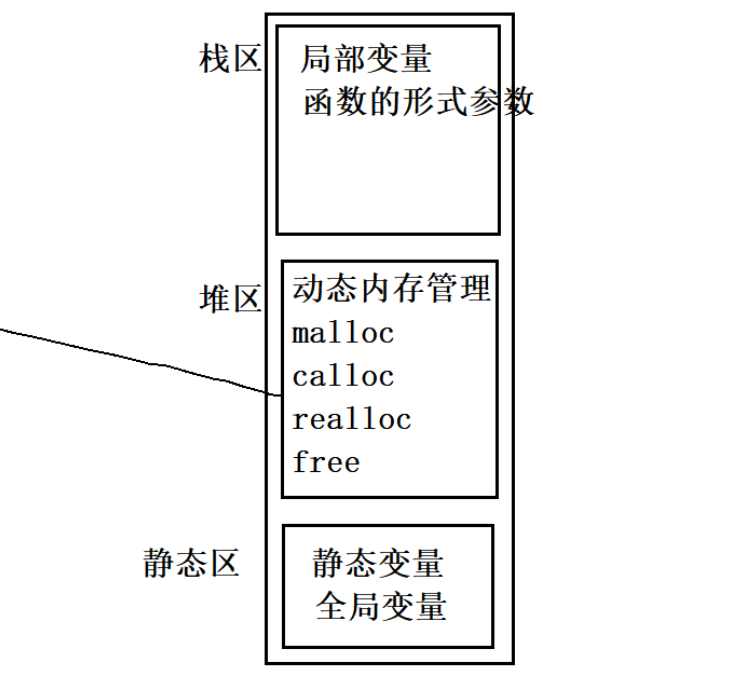目录
序言
🏮放置虚拟仪器仪表🏮
🧧频率计数器🧧
🥳🥳(1)“测量”选项组:参数测量区。
🥳🥳(2)“耦合”选项组:用于选择电流耦合方式。
🥳🥳(3)“灵敏度”选项组:主要用于灵敏度的设置。
🥳🥳(4)“触发电平”选项组:主要用于触发电平的设置。
🥳🥳(5)“缓变信号”选项组:用于动态地显示被测的频率值。
序言
NI Multisim最突出的特点之一就是用户界面友好。它可以使电路设计者方便、快捷地使用虚拟元器件和仪器、仪表进行电路设计和仿真。
首先启动NI Multisim 14.0,打开如图所示的启动界面,完成初始化后,便可进入主窗口。
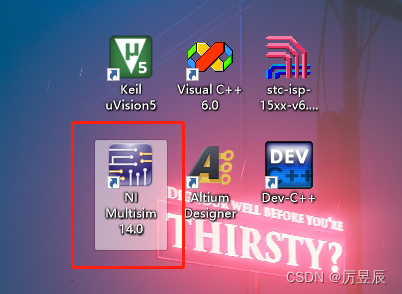

打开之后,我们先来了解一下 NI Multisim 14.0的主界面。

主窗口包括标题栏、菜单栏、工具栏、工作区域、电子表格视图(信息窗口)、状态栏及项目管理器7个部分。
上期我们了解了 NI Multisim 14.0的虚拟仪器设计,现在我们来了解一下放置虚拟仪器仪表。
🏮放置虚拟仪器仪表🏮
NI Multisim 14.0 提供了多种仪器仪表,存储在集成库中,供用户选择使用。下面详细介绍常用的仪器仪表。
🧧频率计数器🧧
频率计数器可以用来测量数字信号的频率、周期、相位以及脉冲信号的上升沿和下降沿,如图所示为频率计数器图标。
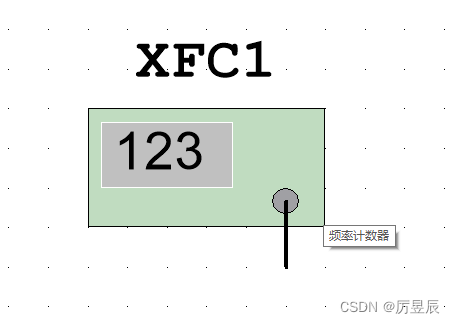
选择菜单栏中的“仿真”→“仪器”→“频率计数器”命令,或者单击“仪器”工具栏中的“频率计数器”按钮,放置图标,双击频率计数器图标,弹出如图所示的内部参数设置控制面板。该对话框包括5个部分。
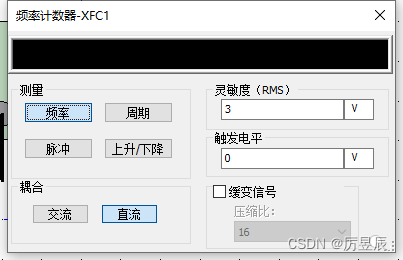
(1)“测量”选项组:参数测量区。
- 频率:用于测量频率。
- 周期:用于测量周期。
- 脉冲:用于测量正/负脉冲的持续时间。
- 上升/下降:用于测量上升沿/下降沿的时间。
(2)“耦合”选项组:用于选择电流耦合方式。
- 交流:选择交流耦合方式。
- 直流:选择直流耦合方式。
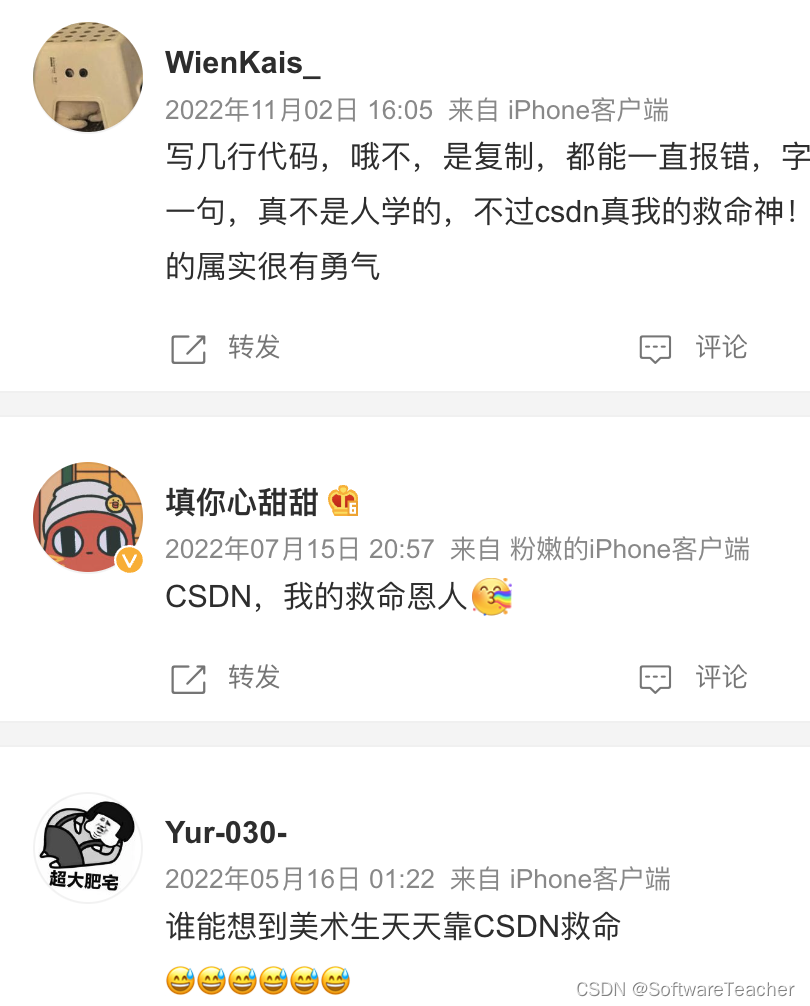

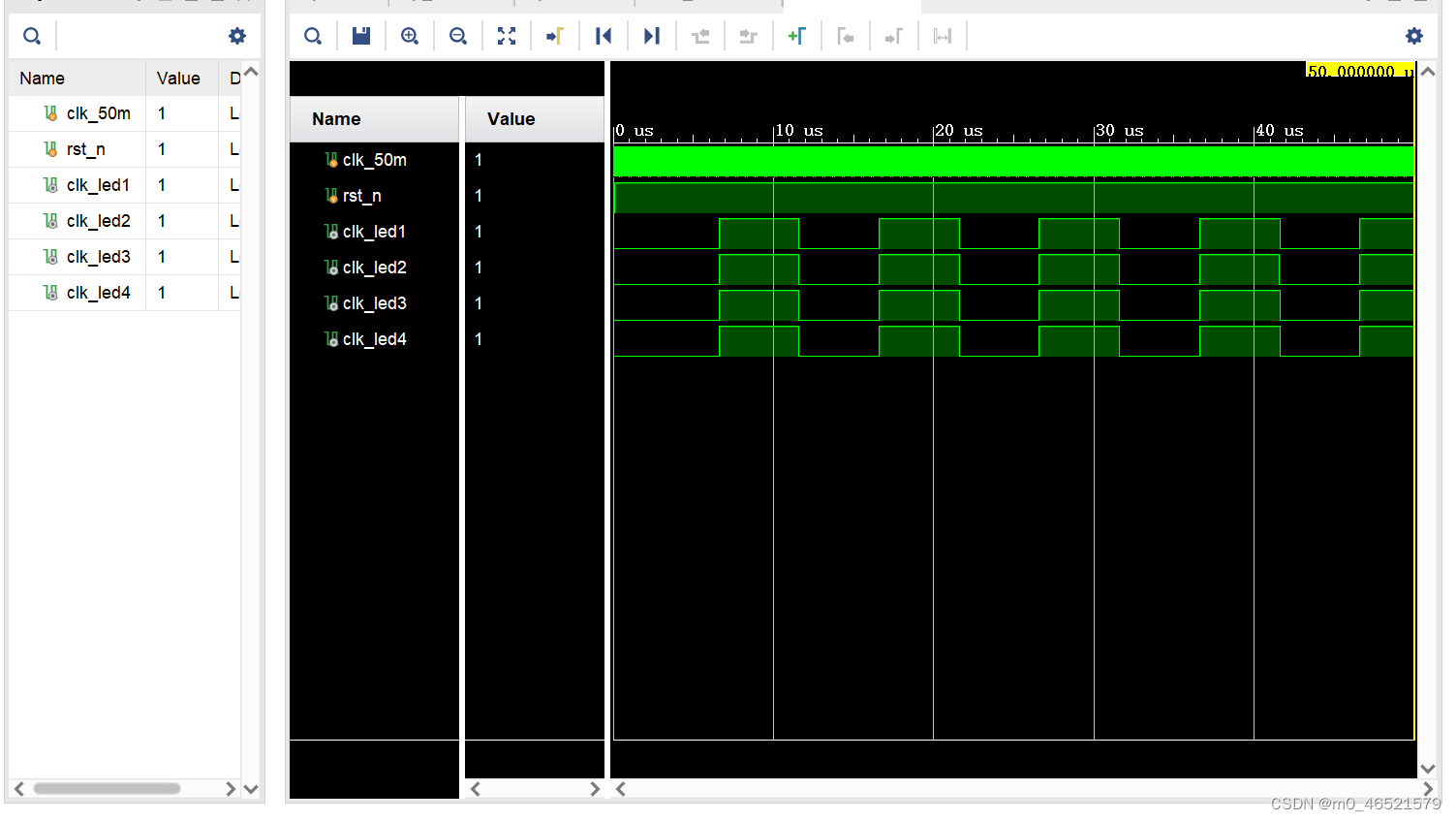
![SAPIEN PrimalSQL 2023.1[x64] Crack](https://img-blog.csdnimg.cn/d15737840f144b6798e9c2d6b1bfd54a.png)